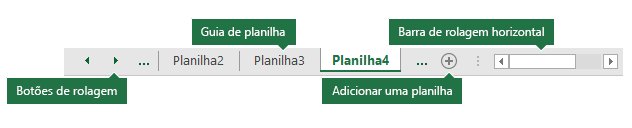Clicando nas guias de planilha na parte inferior da janela do Excel, você pode selecionar rapidamente uma ou mais planilhas. Para inserir ou editar dados em várias planilhas ao mesmo tempo, você pode agrupar planilhas selecionando várias planilhas. Você também pode formatar ou imprimir uma seleção de planilhas ao mesmo tempo.
|
Para selecionar |
Faça isto |
|---|---|
|
Uma única planilha |
Clique na guia para a planilha que você deseja editar. A planilha ativa será uma cor diferente de outras planilhas. Nesse caso, o Sheet4 foi selecionado.
Se você não vir a guia desejada, clique nos botões de rolagem para localizar a guia. Você pode adicionar uma planilha pressionando o botão Adicionar Planilha à direita das guias da planilha. |
|
Duas ou mais planilhas adjacentes |
Clique na guia para a primeira planilha e, em seguida, mantenha shift para baixo enquanto você clica na guia para a última planilha que você deseja selecionar. Por teclado: primeiro, pressione F6 para ativar as guias da planilha. Em seguida, use as teclas de seta para a esquerda ou direita para selecionar a folha desejada e, em seguida, você pode usar Ctrl+Space para selecionar essa planilha. Repita as etapas de seta e Ctrl+Espaço para selecionar planilhas adicionais. |
|
Duas ou mais planilhas não adjacentes |
Clique na guia para a primeira planilha e, em seguida, mantenha a CTRL suspensa enquanto você clica nas guias das outras planilhas que deseja selecionar. Por teclado: primeiro, pressione F6 para ativar as guias da planilha. Em seguida, use as teclas de seta para a esquerda ou direita para selecionar a folha desejada e, em seguida, você pode usar Ctrl+Space para selecionar essa planilha. Repita as etapas de seta e Ctrl+Espaço para selecionar planilhas adicionais. |
|
Todas as planilhas de uma pasta de trabalho |
Clique com o botão direito do mouse em uma guia de planilha e clique na opção Selecionar Todas as Planilhas . |
PONTA: Depois de escolher várias planilhas, [Grupo] aparece na barra de título na parte superior da planilha. Para cancelar uma seleção de várias planilhas em uma pasta de trabalho, clique em alguma planilha não selecionada. Se nenhuma planilha não selecionada estiver visível, clique com o botão direito do mouse na guia da planilha selecionada e clique em Desagrupar Planilhas no menu de atalho.
OBSERVAÇÕES:
-
Os dados inseridos ou editados na planilha ativa serão exibidos em todas as planilhas selecionadas. Essas alterações podem substituir dados na planilha ativa e, talvez involuntariamente, em outras planilhas selecionadas.
-
Os dados que você copia ou corta em planilhas agrupadas não podem ser colados em outra planilha, pois o tamanho da área de cópia inclui todas as camadas das planilhas selecionadas (que é diferente da área de colagem em uma única planilha). É importante garantir que apenas uma planilha seja selecionada antes de copiar ou mover dados para outra planilha.
-
Quando você salva uma pasta de trabalho que contém planilhas agrupadas e fecha a pasta de trabalho, as planilhas selecionadas permanecem agrupadas quando você reabre essa pasta de trabalho.
Em Excel para a Web você não pode selecionar mais de uma planilha por vez, mas é fácil encontrar a planilha desejada.
-
Selecione o menu Todas as Planilhas e escolha uma planilha no menu para abri-la.
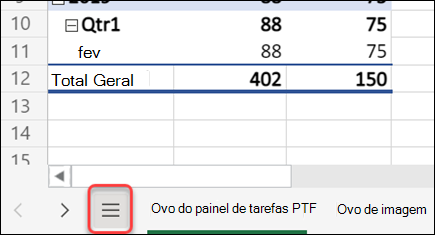
-
Nas planilhas listadas ao longo da parte inferior, selecione um nome da planilha para abri-la. Use as setas ao lado do menu Todas as Planilhas para rolar para frente e para trás através de planilhas para examinar as que não estão visíveis no momento.
Precisa de mais ajuda?
Você pode sempre consultar um especialista na Excel Tech Community ou obter suporte nas Comunidades.